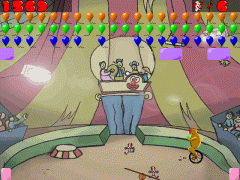 ここで主役のゲームをインストールする。
サウンドにもジョイスティックにも対応したSDLのゲームとして
手頃なものを探したところ、circuslinuxというゲームに行き当たった。
以下からソースとしてcircuslinux-1.0.1.tar.gzをダウンロード可能だ。
ここで主役のゲームをインストールする。
サウンドにもジョイスティックにも対応したSDLのゲームとして
手頃なものを探したところ、circuslinuxというゲームに行き当たった。
以下からソースとしてcircuslinux-1.0.1.tar.gzをダウンロード可能だ。
http://www.newbreedsoftware.com/circus-linux/
circuslinuxのインストールには、以下のURLにあるSDLのライブラリが必要だ。
http://www.libsdl.org/
なお、SDL-1.1.xのほか、SDL_image、SDL_mixer の各ライブラリが必要となる。 なるべく簡単に作業を済ませるため、 最初はバイナリでインストールするつもりでいたが、 ダウンロード可能なSDL_image-1.0.4が、SDL-1.1.xではなく SDL-1.0.xと 動的リンクされた状態になっていて使えなかった。 そこで、すべて*.src.rpmからrebuildすることにした。
ところで、ダウンロード可能なバイナリのSDL-1.1.2は、 libesd.soやlibaudiofile.soと動的リンクされた状態になっている。
また、バイナリのSDL_mixerはsmpeg というライブラリと動的リンクされている。 SDLライブラリをソースからrebuildする場合、上記のライブラリがなくても SDLライブラリが構築できてしまう。そして、少なくともその環境上で circuslinuxが動くことは確認した。
しかし、後々のためlibesd/libaudiofile/smpegともリンクされるように SDLを構築するようにする方がいいだろう。 smpegのライブラリは、SDLのWebページからのリンクをたどるとダウンロードできる。
結局、必要なソースパッケージは以下のものになる。
(必要パッケージ) ---- SDL-1.1.2-1.src.rpm SDL_image-1.0.4-1.src.rpm smpeg-0.3.5-1.src.rpm SDL_mixer-1.0.5-1.src.rpm ----
/usr/src/redhat/SRPMS 以下にこれらのパッケージを置く。
本記事に沿ってVine 2.0をインストールした場合、esoundと audiofileの実行環境はインストールされるが、 開発環境はインストールされていないはずだ。 そこでVine 2.0のCD-ROMから、以下のパッケージを先にインストールしておく。
(audiofile-develとesound-develのインストール) ---- # mount /mnt/cdrom # cd /mnt/cdrom/Vine/RPMS # rpm -ivh audiofile-devel-0.1.9-1vl2.i386.rpm # rpm -ivh esound-devel-0.2.17-1.i386.rpm # cd / # umount /mnt/cdrom ----
ここでSDL本体を以下のようにインストールする。
---- # cd /usr/src/redhat/SRPMS # rpm --rebuild SDL-1.1.2-1.src.rpm # cd /usr/src/redhat/RPMS/i386 # rpm -ivh SDL-1.1.2-1.i386.rpm SDL-devel-1.1.2-1.i386.rpm ----
次にSDL_imageをインストール。
---- # cd /usr/src/redhat/SRPMS # rpm --rebuild SDL_image-1.0.4-1.src.rpm # cd /usr/src/redhat/RPMS/i386 # rpm -ivh SDL_image-1.0.4-1.i386.rpm SDL_image-devel-1.0.4-1.i386.rpm ----
SDL_mixerより先にsmpegをインストールする。
---- # cd /usr/src/redhat/SRPMS # rpm --rebuild smpeg-0.3.5-1.src.rpm # cd /usr/src/redhat/RPMS/i386 # rpm -ivh smpeg-0.3.5-1.i386.rpm smpeg-devel-0.3.5-1.i386.rpm ----
そして最後にSDL_mixerだ。
---- # cd /usr/src/redhat/SRPMS # rpm --rebuild SDL_mixer-1.0.5-1.src.rpm # cd /usr/src/redhat/RPMS/i386 # rpm -ivh SDL_mixer-1.0.5-1.i386.rpm SDL_mixer-devel-1.0.5-1.i386.rpm ----
これでSDL環境が整ったため、いよいよcircuslinuxをインストールする。 アーカイブのソースツリーに含まれるものは、 ほとんどがグラフィックやサウンドのデータである。 circuslinuxの初期のバージョンでは、 これらのデータを手作業でインストールする必要があったが、 現在ではGNU configure方式で、簡単にインストールできるようになっている。
具体的な手順は以下の通りだ。ジョイスティックを使うため、./configure 実行時に“--enable-joystick”オプションを付けるのを忘れないように。
(circuslinux のインストール) ---- $ ./configure --enable-joystick $ make $ su # make install ----これで、circuslinux本体が /usr/local/bin にインストールされる。 グラフィックやサウンドのデータは /usr/local/share/circuslinux 以下にある。
あとは、X上でcircuslinuxを起動するだけだ。 デジタルジョイパッドの場合、以下のように --digitalオプションを付けて起動する。
$ circuslinux --digital
circuslinuxは640×480ドットのサイズなので、 ここでXconfiguratorを用いてXサーバの画面サイズを640×480ドットに 設定変更するとよい。 すると、ゲームが全画面モードのように表示されて効果的だ。 あるいは、Xサーバの設定に、すでに640×480ドットのモードが含まれている場合は、 “--fullscreen”オプションをつけて circuslinux を起動すれば、画面サイズが自動的に全画面モードに切り替わる。
以上で、普通のLinux環境上でSDLゲームを動かすところまで、できたことになる。